Win10系统如何生成dump蓝屏文件 Win10生成dump蓝屏文件的方法
更新时间:2021-11-25 08:44:09
在Windows10系统中,假如用户碰到电脑突然蓝屏,可以在电脑上中查看dump文件。可是许多用户不清楚这一文件要在哪儿查看,那么Win10系统如何生成dump蓝屏文件?下边笔者就带上大家一起来看一下Win10生成dump蓝屏文件的方法吧!
操作方法:
1、右键点击“此电脑”,打开“属性”。
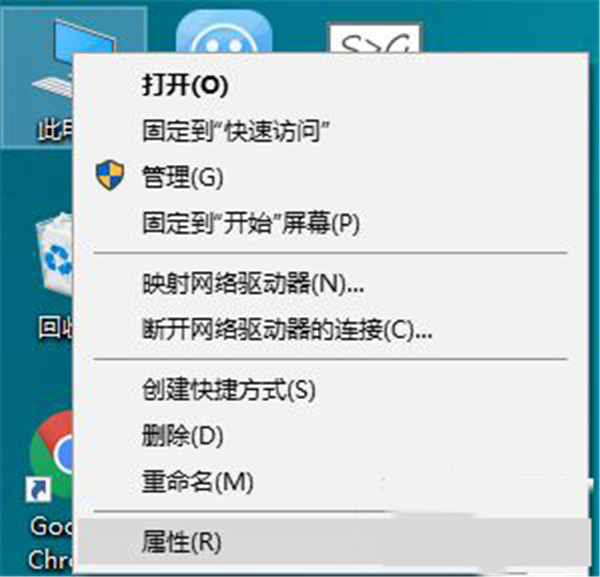
2、找到选中“高级系统设置”。
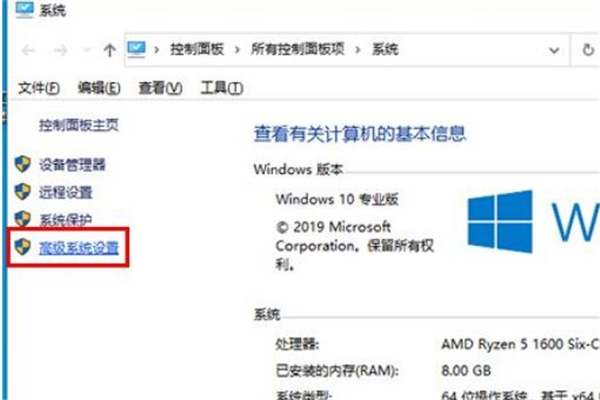
3、在系统属性窗口中,找到高级选项卡中的启动和故障恢复,点击“设置”按钮。
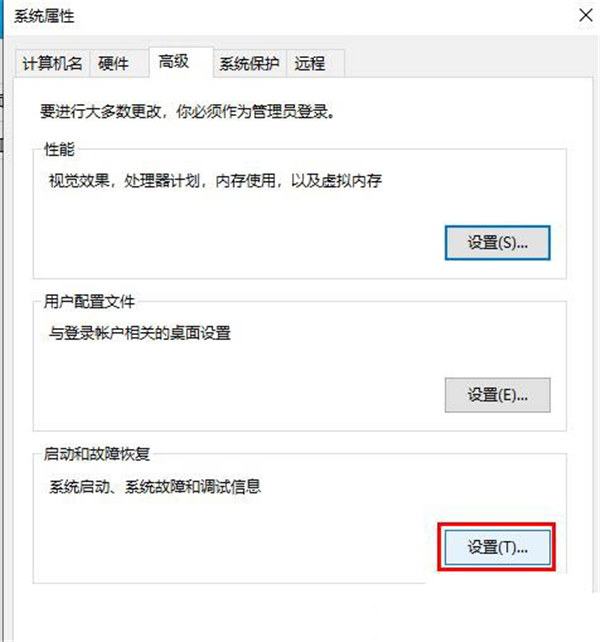
4、在启动和故障恢复窗口中,勾选“将事件写入系统日志”,将写入调试信息改为为“核心内存转储”或者“小内存转(256KB)”,个人建议选择“小内存转储(256KB)”,点击确定即可了。
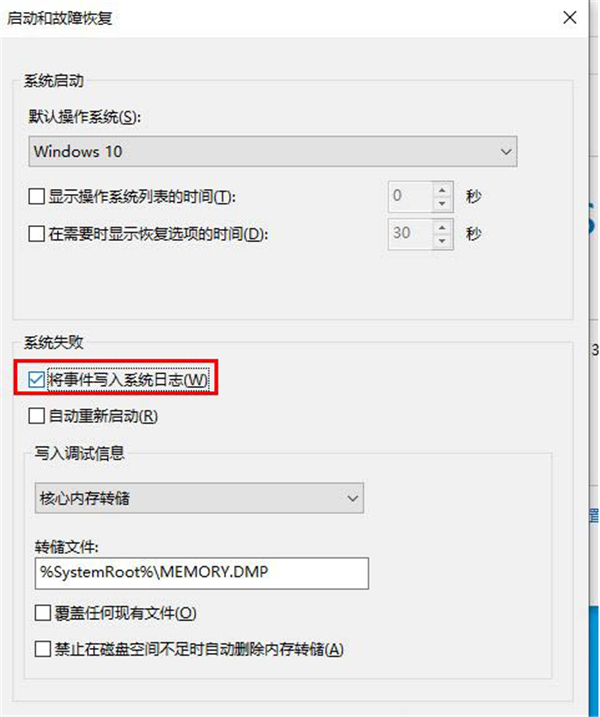
5、然后当电脑再次蓝屏的时候,可以通过这个路径找到蓝屏错误DMP文件,在win10系统C:\Windows\minidump里,就能够找到生成的dump文件。
最新资讯
热门软件
最新专题
最近更新
-

如流官方版 v6.3.11.2
如流最新版下载是新一代人工智能技术办公室软件,如流支持办公协同,公司沟通交流更便捷,还能确保网络信息安全,如流支持一键提示信息,重要信息不会再错过了,高清电话免费打,不用添加好友也可以闲聊。 功能介绍 【沟通更高效】 企业通讯录,一手掌握,员
-

极客闪电启动官方版 v1.7.9
极客闪电启动官方版是桌面上开机启动项软件,可以保证一口气开启全部加上的软件,不占系统资源,使你迅速进到工作状态。协助用户对软件开展归类,有须要的用户可以下载极客闪电启动官方版。 使用方法 1、运行软件后在上方添加常用的应用程序,之后点击即可启
-

极客桌面官方版 v1.7.9
极客桌面官方版是一个仿Mac的美化桌面,重现MAC桌面,刷新你对传统式桌面的观点,分成标准模式和整洁方式,双模式桌面,一个让您诧异的清爽桌面! 软件特色 1.再现MAC经典Docker桌面,?覆你对传统桌面的看法 移植MAC Docker,在PC也能体验MAC桌面 2.双模式桌

















